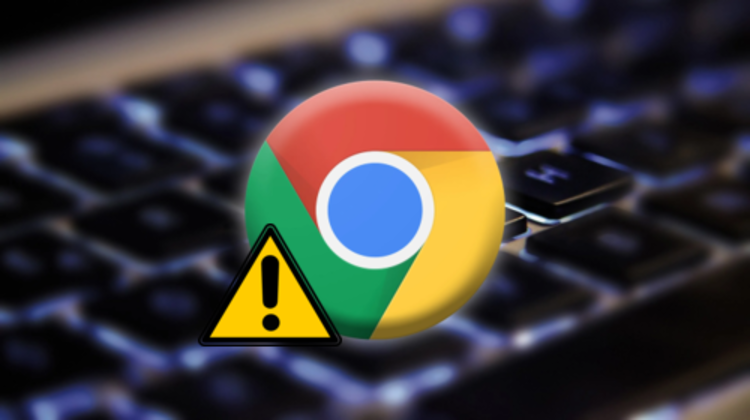Η Google διαθέτει ήδη τις δύο νέες λειτουργίες εξοικονόμησης μνήμης και ενέργειας για την βελτίωση του Chrome στα desktop PC και laptop. Όμως, η χρήση της μιας λειτουργίας ενδέχεται να μας φέρει πονοκέφαλο στα καλά καθούμενα. Στον σύντομο οδηγό θα δούμε πού ακριβώς έγκειται το πρόβλημα και πώς να απενεργοποιήσουμε την εξοικονόμηση μνήμης στον Chrome 110.
Προτάσεις συνεργασίας
Τα νέα άρθρα του PCsteps
Γίνε VIP μέλος στο PCSteps
Το πρόβλημα με την εξοικονόμηση μνήμης
Με τη νέα λειτουργία εξοικονόμησης μνήμης, στην οποία είχαμε αναφερθεί πρόσφατα, η Google αναφέρει ότι θα έχουμε μια πιο ομαλή εμπειρία και θα βλέπουμε τον Chrome να δεσμεύει λιγότερη μνήμη από το σύστημα μας.
Με την αυτόματη ενεργοποίηση της, ο Chrome θα παροπλίζει τις καρτέλες που δεν έχουμε χρησιμοποιήσει για κάποιο χρονικό διάστημα, αλλά αυτές θα παραμένουν ορατές. Αυτό απελευθερώνει τους πόρους του συστήματος, αυξάνοντας ταυτόχρονα την απόδοση του browser.

Όμως, όταν η καρτέλα απορρίπτεται αυτόματα, παρότι ο τίτλος και το favicon θα εξακολουθούν να εμφανίζονται στη λωρίδα καρτελών, η ίδια η σελίδα θα έχει φύγει, ακριβώς σαν να είχαμε κλείσει κανονικά την καρτέλα, αλλά χωρίς καμία σχετική ειδοποίηση.
Για παράδειγμα, όταν έχουμε γράψει κείμενο στο WordPress και επιχειρήσουμε να κλείσουμε την καρτέλα με τον γνωστό κανονικό τρόπο, θα εμφανιστεί ένα αναδυόμενο παράθυρο που μας ειδοποιεί ότι υπάρχουν μη αποθηκευμένες αλλαγές, και έτσι μπορούμε να τις σώσουμε.
Όμως, η αυτόματη δυνατότητα απόρριψης νέας καρτέλας του Chrome θα διαγράψει το μη αποθηκευμένο κείμενό μας σαν να μην έγινε ποτέ. Αυτό σημαίνει ότι είναι πολύ πιθανό να χάσουμε εργασίες που είχαμε κάνει, ιδίως σε ό,τι αφορά κείμενο online, κάτι που μπορεί να είναι επώδυνο.
Για να πάρουμε μια πιο ολοκληρωμένη εικόνα και να δούμε στην πράξη το πρόβλημα της εξοικονόμησης μνήμης του Chrome 110, αρκεί να πληκτρολογήσουμε chrome://discards στη γραμμή διευθύνσεων.
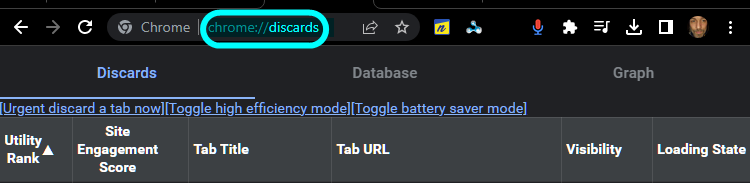
Η καρτέλα Discards θα μας δείξει την κατάσταση όλων των καρτελών μας.
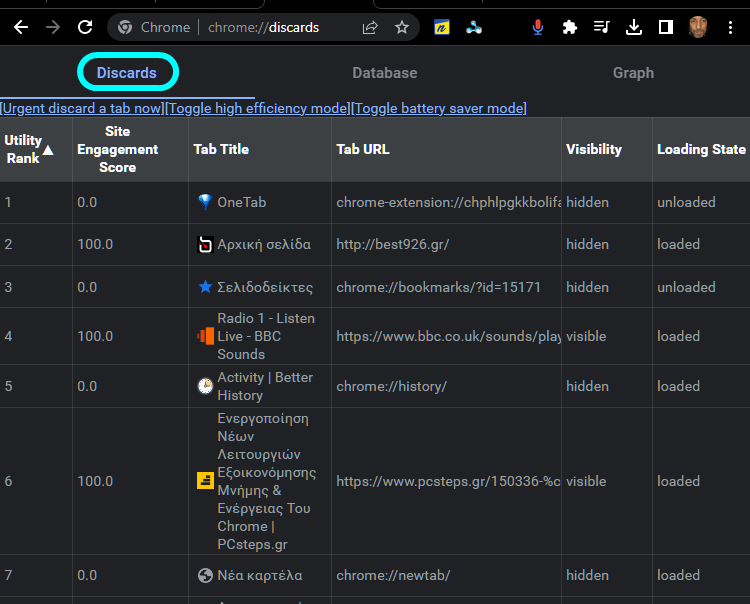
Η δεξιά στήλη Actions (ορίζουμε σε πλήρη οθόνη το παράθυρο), περιέχει από κάτω μια σειρά με τον σύνδεσμο Urgent Discard, ο οποίος μας επιτρέπει να απορρίψουμε δοκιμαστικά με μη αυτόματο τρόπο οποιαδήποτε μη ορατή καρτέλα.
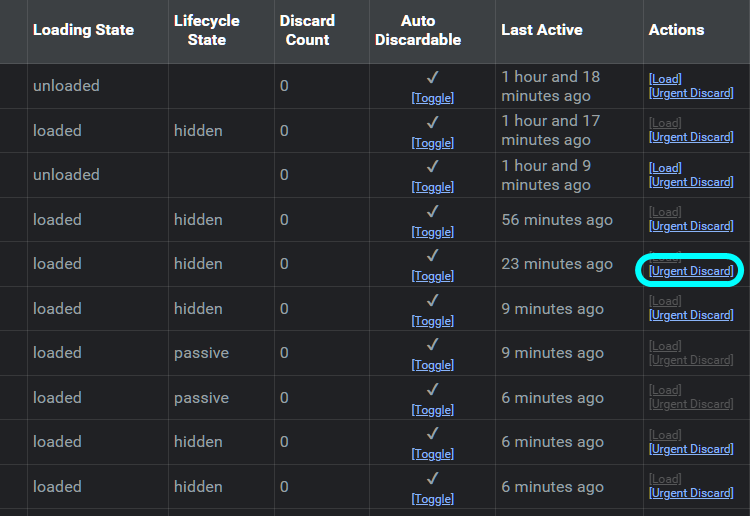
Όπως είναι φυσικό, οι ορατές καρτέλες που είναι στο προσκήνιο δεν μπορούν να απορριφθούν, εκτός αν κάνουμε κλικ σε κάποιο άλλο tab.
Στην καρτέλα Graph, εμφανίζεται ένα ενδιαφέρον γράφημα το οποίο μετακινείται ενώ χρησιμοποιούμε τον Chrome, αποτυπώνοντας με ιδιαίτερο τρόπο τη συσχέτιση διεργασιών και καρτελών.
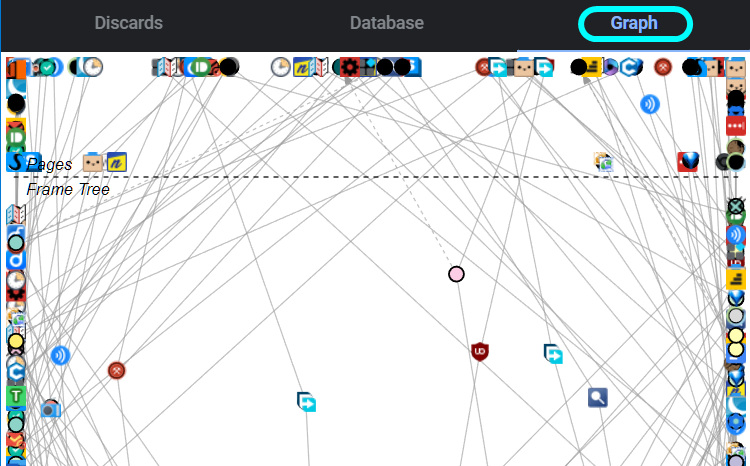
Έτσι, αν δοκιμάσουμε την απόρριψη ορισμένων ανοικτών αλλά μη ορατών καρτελών, πατώντας το Urgent Discard, οι σελίδες όπου έχουμε μη αποθηκευμένες εργασίες θα απενεργοποιηθούν, και μόλις τις επαναφέρουμε θα δούμε ότι έχουν διαγράψει ό,τι είχαμε πληκτρολογήσει κ.λ.π.
Αυτό ακριβώς είναι και το πρόβλημα της νέας λειτουργίας εξοικονόμησης μνήμης. Εξαιρούνται φυσικά τα Έγγραφα Google, το Gmail, και το Word online, καθώς εκεί το Auto Save λειτουργεί απρόσκοπτα.
Σε κάθε περίπτωση, καλό είναι να γνωρίζουμε ότι υπάρχει μια εξαιρετική λύση για αυτό το ζήτημα από το Formalizr.
Πρόκειται μια επέκταση που είναι σωτήρια και την συνιστούμε ανεπιφύλακτα, καθώς αποθηκεύει σε πραγματικό χρόνο οτιδήποτε κείμενο πληκτρολογούμε online, και το επαναφέρει ανα πάσα στιγμή με ένα κλικ, ακριβώς όπως το είχαμε γράψει, μαζί με τις όποιες ρυθμίσεις κειμένου είχαμε κάνει.
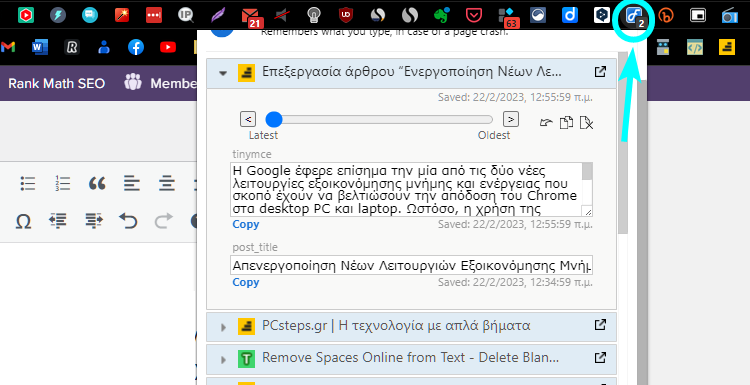
Πώς απενεργοποιώ τη λειτουργία
Κάνουμε κλικ στο εικονίδιο μενού (τρεις κάθετες κουκκίδες) στην επάνω δεξιά γωνία του παραθύρου του Chrome και επιλέγουμε Περισσότερα εργαλεία > Απόδοση.
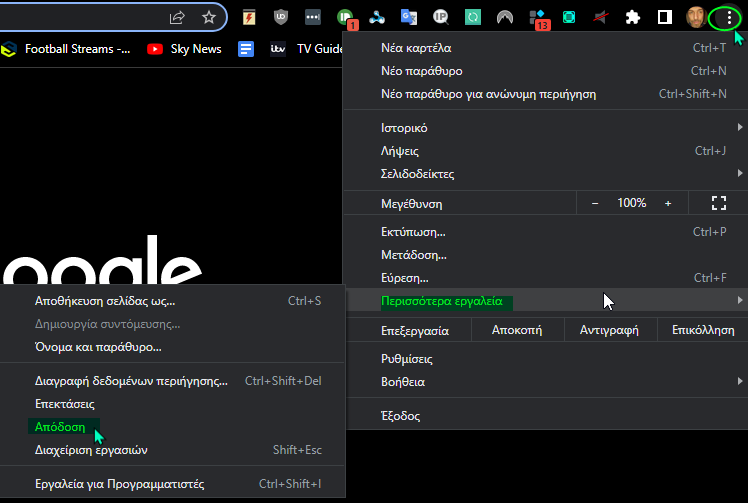
Στην επόμενη καρτέλα απενεργοποιούμε την Εξοικονόμηση μνήμης, πατώντας στο σχετικό κουμπί.
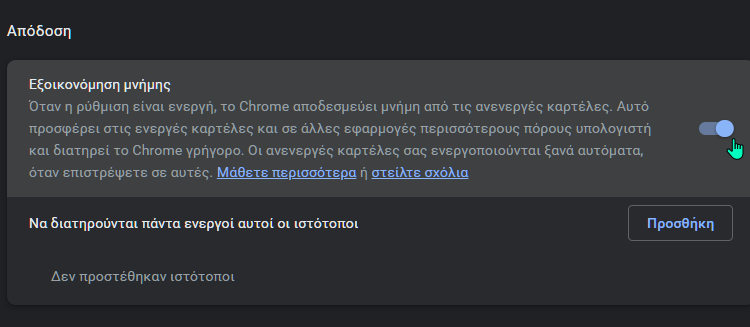
Ενδέχεται να μην έχει εμφανιστεί ακόμη στον Chrome που χρησιμοποιούμε, αλλά αυτό θα γίνει σύντομα σε κάποια ενημέρωση του browser.
Όπως είχαμε αναφέρει στον προηγούμενο οδηγό, αν το επιθυμούμε μπορούμε να την εντοπίσουμε στην ακόλουθη διεύθυνση, έτσι ώστε αυτή τη φορά να ορίσουμε το Disabled.
chrome://flags/#high-efficiency-mode-available
Ενεργοποίηση / απενεργοποίηση εξοικονόμησης ενέργειας
Σε ό,τι αφορά την εξοικονόμηση ενέργειας που αναφερθήκαμε πριν λίγο καιρό, ο browser της Google μαστίζεται εδώ και καιρό από προβλήματα που αφορούν την κατανάλωση των πόρων του συστήματος στον φορητό. Ιδίως όταν είναι ανοιχτές πολλές καρτέλες, κάτι που επιδρά και αρνητικά στην μπαταρία του laptop.
Με τη λειτουργία εξοικονόμησης ενέργειας, ο Chrome θα αυξάνει τη διάρκεια της μπαταρίας περιορίζοντας τη δραστηριότητα στο παρασκήνιο και τα πολλά οπτικά εφέ στις ιστοσελίδες με βίντεο.
Η λειτουργία μας δίνει δύο επιλογές, όπως ενεργοποίηση μόνο όταν το επίπεδο της μπαταρίας είναι 20% ή χαμηλότερο, ή ενεργοποίηση όταν το laptop είναι αποσυνδεδεμένο από το ρεύμα. Τη λειτουργία θα την βλέπουμε με ένα εικονίδιο φύλλου στα δεξιά της μπάρας των επεκτάσεων.
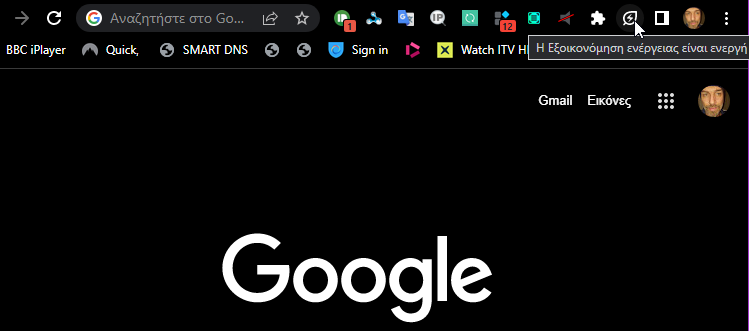
Όμως, αυτή η λειτουργία δεν είναι καθόλου ιδανική για τον επιτραπέζιο υπολογιστή αν τυχόν την θέλουμε για περαιτέρω εξοικονόμηση πόρων στον Chrome, καθώς δημιουργεί διάφορα προβλήματα στη σύνδεση, και όχι μόνο.
Έτσι, αν έχουμε Desktop PC και την έχουμε ήδη ενεργοποιήσει μέσα από τις Chrome Flags, καλό είναι να την απενεργοποιήσουμε πάλι μέσα από την ίδια διαδρομή Περισσότερα εργαλεία > Απόδοση, που είδαμε προηγουμένως.
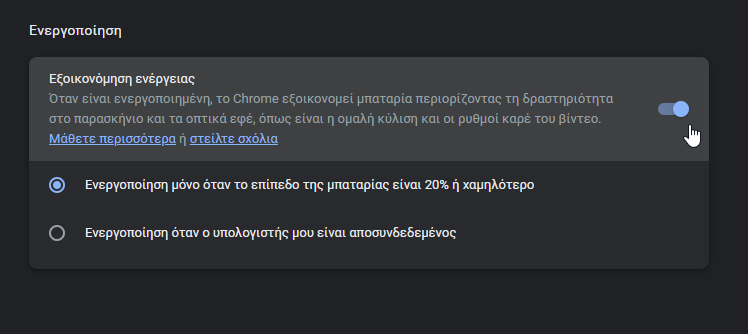
Αν θέλουμε να την αξιοποιήσουμε στον φορητό που σίγουρα θα μας βοηθήσει, αλλά δεν μας έχει εμφανιστεί ήδη, επικολλούμε το ακόλουθο στη γραμμή διευθύνσεων του Chrome.
chrome://flags/#battery-saver-mode-available
Κατόπιν, επιλέγουμε το Enabled και μετά πατάμε στο Relaunch για να γίνει επανεκκίνηση του Chrome.
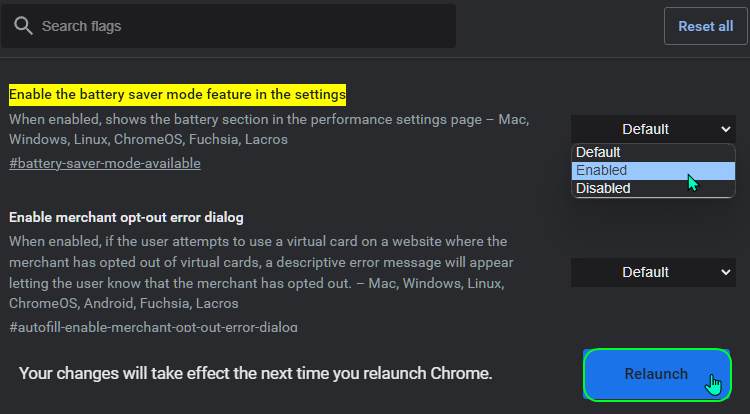
Στη συνέχεια, κάνουμε κλικ στο εικονίδιο μενού (τρεις κάθετες κουκκίδες) στην επάνω δεξιά γωνία του παραθύρου του Chrome και επιλέγουμε Περισσότερα εργαλεία > Απόδοση.
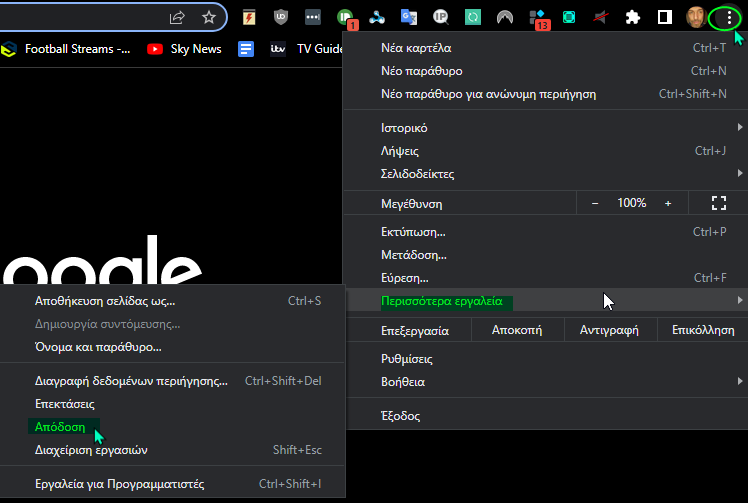
Τέλος, ενεργοποιούμε την Εξοικονόμηση ενέργειας και επιλέγουμε μια από τις δύο δυνατότητες που διαθέτει.
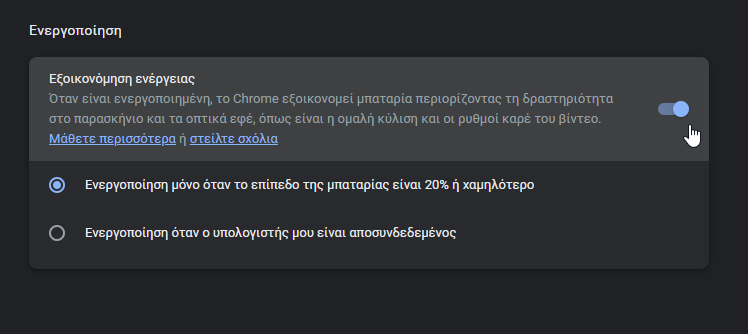
Ποια είναι η γνώμη σας για την εξοικονόμηση μνήμης του Chrome;
Αν σας γεννήθηκαν απορίες, μπορείτε να μας γράψετε στις Ερωτήσεις. Εναλλακτικά, αν θέλετε να μοιραστείτε την άποψη σας για το θέμα, μπορείτε να μας γράψετε στα σχόλια στο σχετικό post του άρθρου στη σελίδα μας στο Facebook.